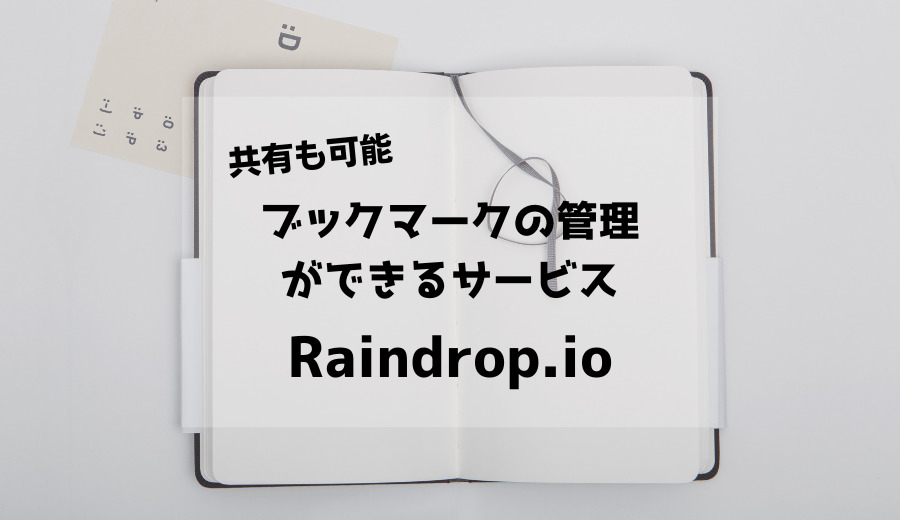インターネットで面白いページや役立つ情報を見つけたとき、ほとんどの方は現在使用しているブラウザにブックマークを保存していると思います。
しかし、複数のデバイスやブラウザを使用している場合、ブックマークが同期されないといった問題が起こることがあります。
そんな時、ブックマークを一元管理したいと考えたことはありませんか。
今回の記事で紹介する「Raindrop.io」は、そんな悩みを解決できるブックマーク管理のオンラインサービスです。
Raindrop.ioはブックマークを一元管理する以外にも、様々な特徴があります。
- グループ分け機能などでブックマークの整理ができる。
- 検索機能などで必要なブックマークを探しやすくなる。
- 他の人とブックマークの共有ができる。

Raindrop.ioを使用することで、ブックマーク管理をもっと便利にかつ楽に行うことができます。
本記事では、その具体的な機能と使い方を詳しく紹介します。
目次
Raindrop.ioの機能
「Raindrop.io」はブックマーク管理が可能なオンラインサービスです。
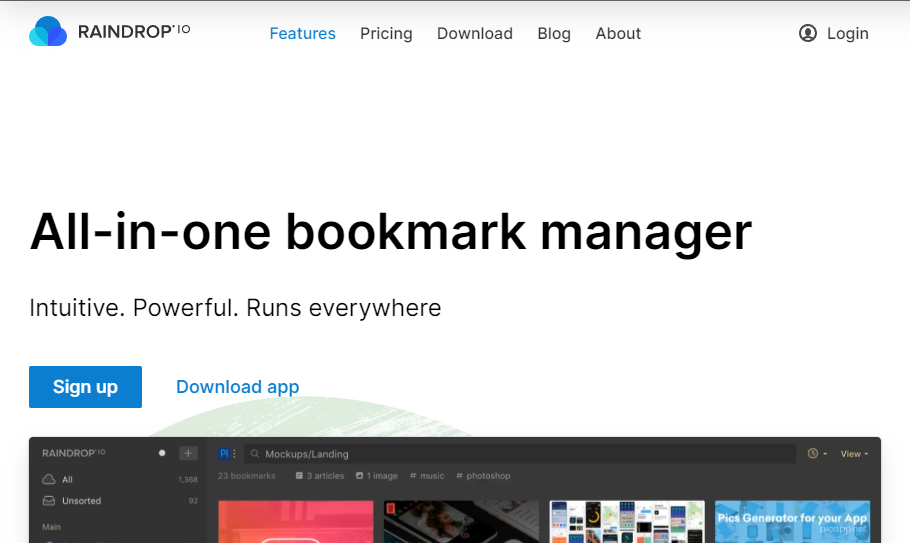
使い方は簡単で、公式サイトにアクセスして右上の「Login」からアカウントを作成するだけですぐに利用が可能です。さらに、アカウントを新たに作成せずに、GoogleアカウントやAppleIDを使用することも可能です。
Raindrop.ioの主な機能は、以下の通りです。
- ブックマークの管理
- グループ分け機能・タグ付機能
- カード、リスト等の表示変更
- 他の人へのブックマークの共有
- ハイライト機能
これらの機能について詳しく解説していきます。
ブックマークの管理
Raindrop.ioは、冒頭で解説したとおり、ブックマークの登録・管理を行うことが可能です。
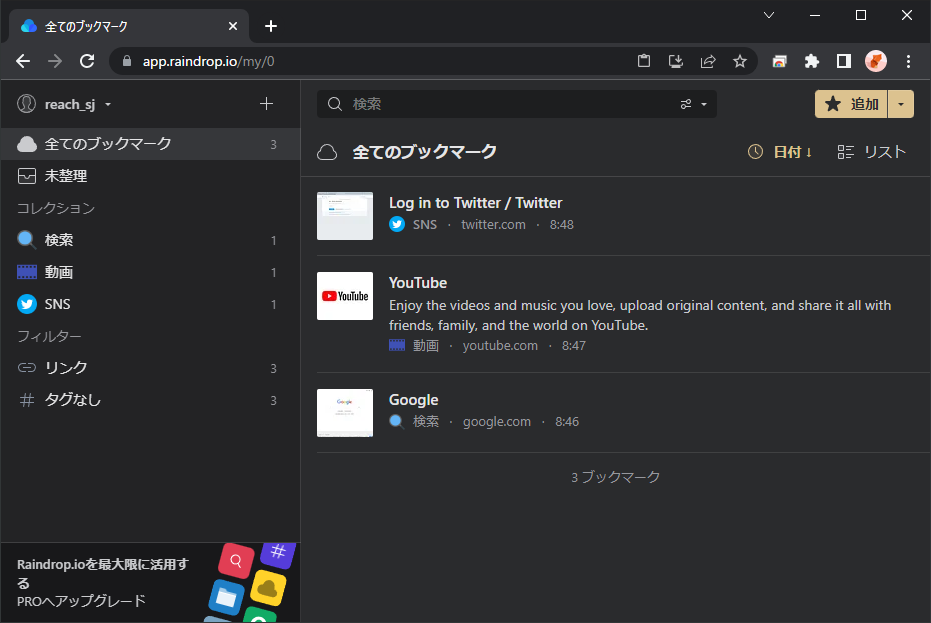
登録したブックマークはRaindrop.ioのサーバに保存されるため、Raindrop.ioのページをブラウザのブックマークに登録しておくことで、異なる端末やブラウザ間でブックマークを共有することができます。
さらに、登録できるブックマークの数や共有するデバイスの数に制限はありません。
同じブラウザを使用している場合、異なる端末間でブックマークの共有が可能なものはありますが、異なるブラウザ間での共有は通常できませんでした。

複数のブラウザを使う場合、ブックマークのエクスポート・インポートなどの手間が必要でした。
初めてRaindrop.ioを使用する場合、何も登録されていない状態ですので、まずはブックマークを追加する必要があります。
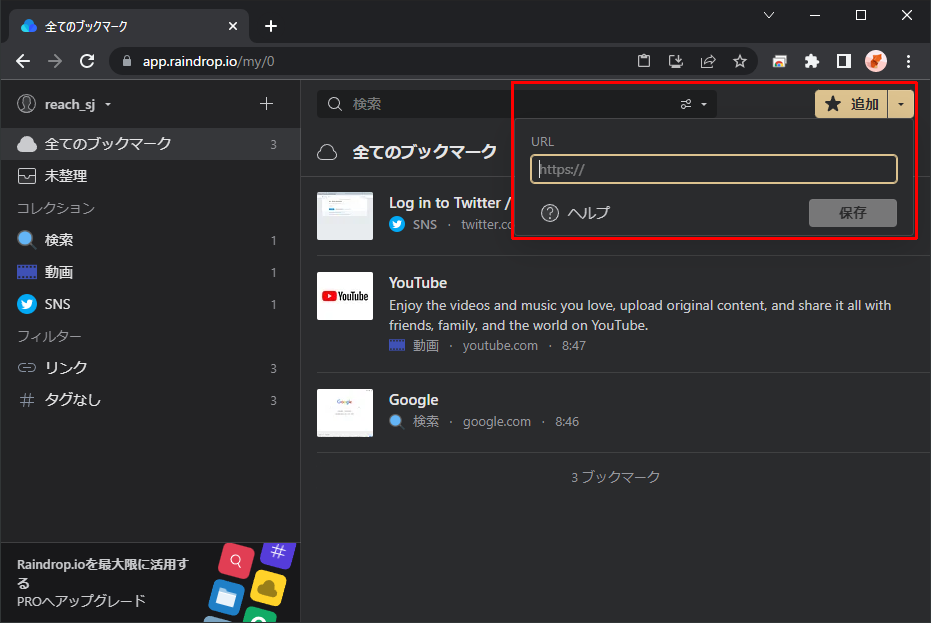
右上の「追加」からブックマークを登録したいURLをコピペして、追加する方法もあります。
しかし、この方法では面倒なので、最初はブラウザに保存しているブックマークを一括で登録して、Raindrop.ioでブックマークを管理するようになったら、拡張機能を利用して随時登録する方法がオススメです。
ブックマークのインポート
まず、使用しているブラウザからブックマーク(お気に入り)をエクスポートします。
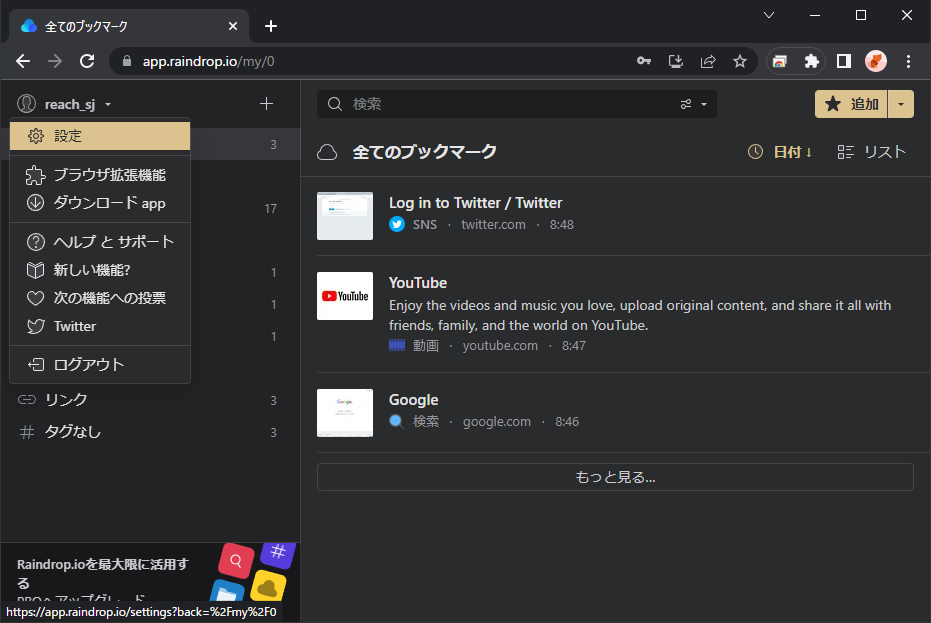
エクスポートしたら、Raindrop.ioの左上にあるアカウントのところをクリックして、一覧から「設定」を選択します。
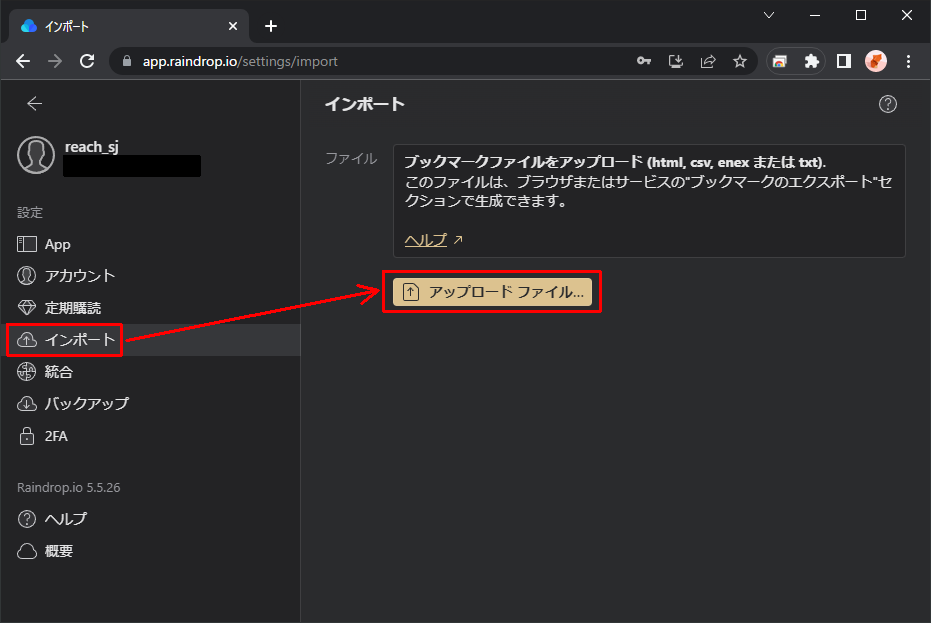
「インポート」を選択後、「アップロード ファイル」ボタンを押して先ほどエクスポートしたファイルを選択します。
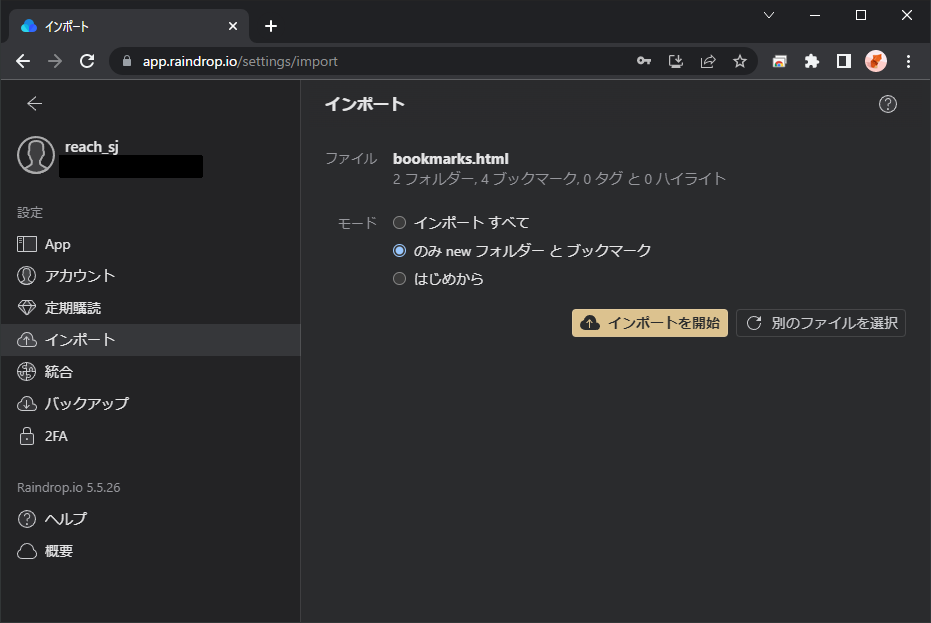
インポート時に3つのモードから選択できますが、Raindrop.ioへの最初の登録であれば、初期値のままで問題ありません。
モードごとに以下のようなインポート方法は以下のとおりです。
- インポート すべて:すべてのブックマークをインポートします
- のみ new フォルダーとブックマーク:Raindrop.ioに登録されていないフォルダーとブックマークのみをインポートします
- はじめから:Raindrop.ioに登録されているブックマークを全て削除して、インポートします
「インポートを開始」を押してしばらく待つと、インポートが完了します。
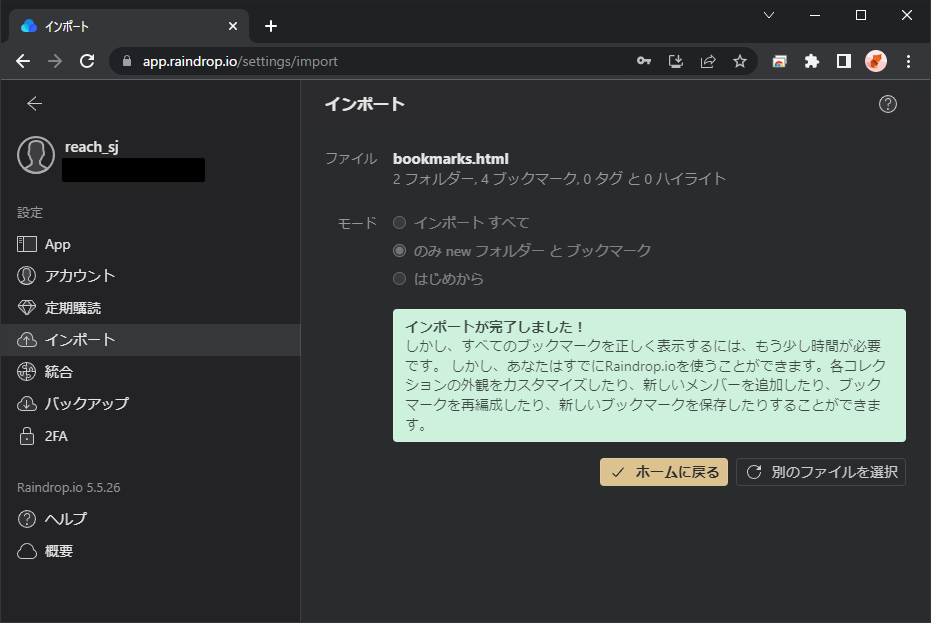
これで、ブックマークのインポート作業は完了です。
拡張機能のインストール
続いては、拡張機能のインストールです。
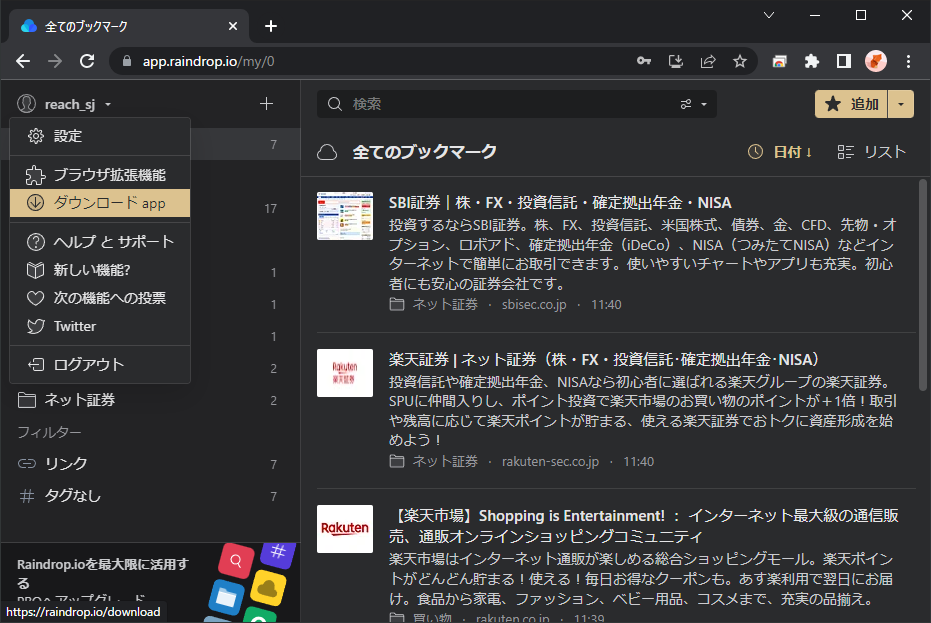
Raindrop.ioの左上にあるアカウントのところをクリックして、一覧から「ダウンロード app」を選択します。
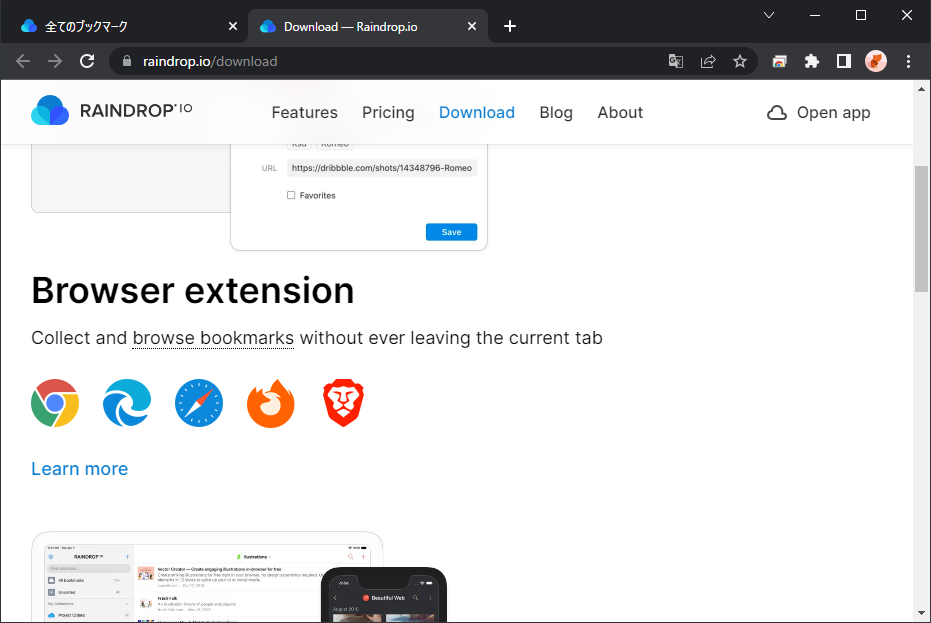
Raindrop.ioのダウンロードページが表示されたら、「Browser extension」と書いてあるところで、使用しているブラウザのマークを押してください。
あとは、開いた画面から拡張機能をインストールします。
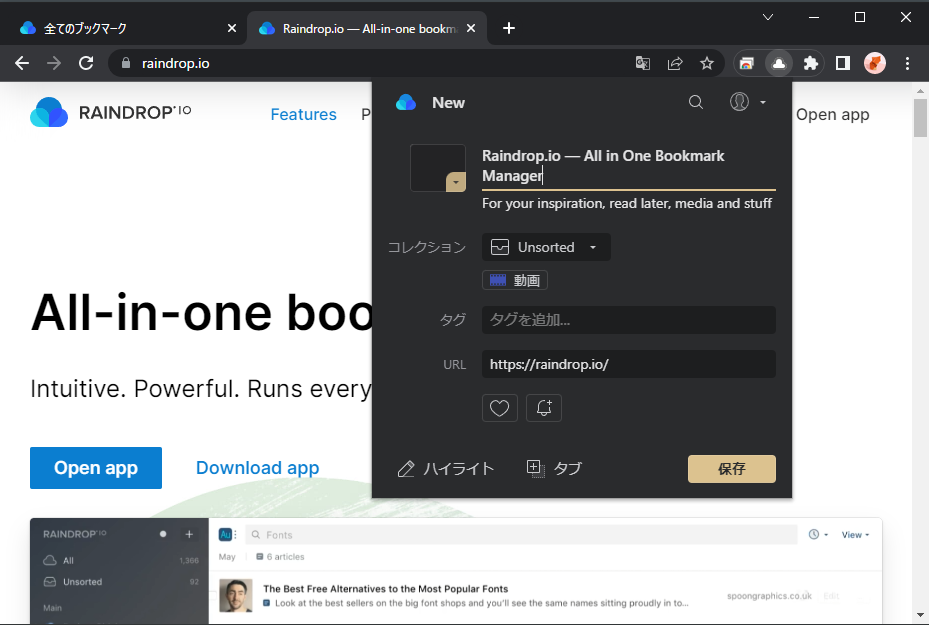
拡張機能がインストールされると、例えばGoogle Chromeの場合、アドオンの中からRaindrop.ioを選択することで、現在開いているページをブックマーク登録するウインドウが表示されるようになります。
この拡張機能を使って、新規でブックマークを登録していきます。
グループ分け機能・タグ付機能
Raindrop.ioでは、「グループ・コレクション」と呼ばれる機能を利用して、ブックマークをカテゴリ別などに分類して管理ができます。
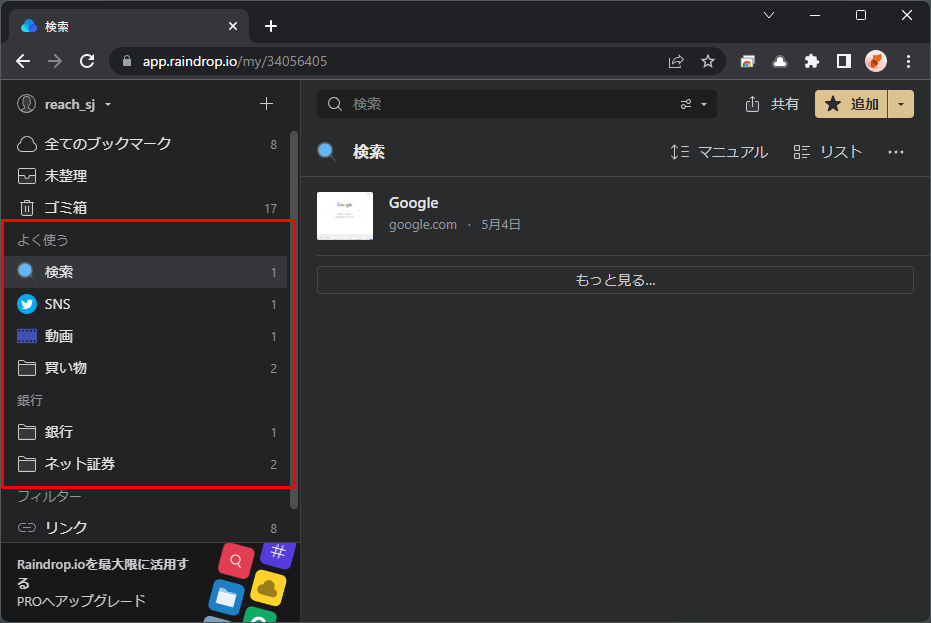
例えば、上の画像のように、上位のカテゴリとして「グループ」(例.「よく使う」、「銀行」など)を設定し、そのグループの中に「コレクション」(例.「検索」、「SNS」など)を作成して、ブックマークを整理できます。
ブックマークを「コレクション」で分けて、さらにその「コレクション」を「グループ」でまとめる、といったイメージです。
また、コレクションには好きなアイコンを設定することが可能です。
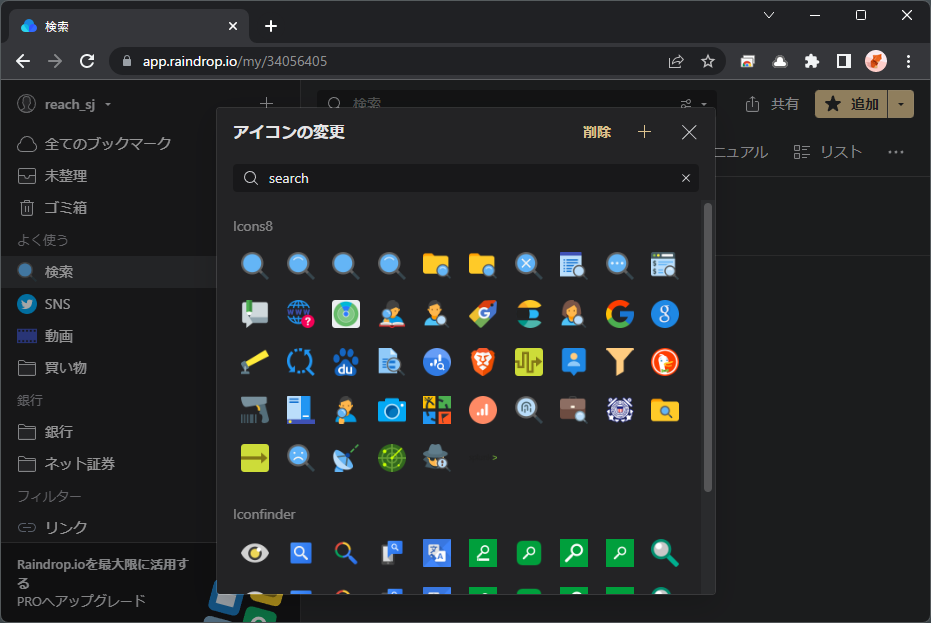
アイコンは、用意されたアイコンから選ぶこともできますし、自分でアイコンのファイルを用意して設定することもできます。
ただし、アイコンの検索には日本語は対応しておらず、英語で検索する必要があります。
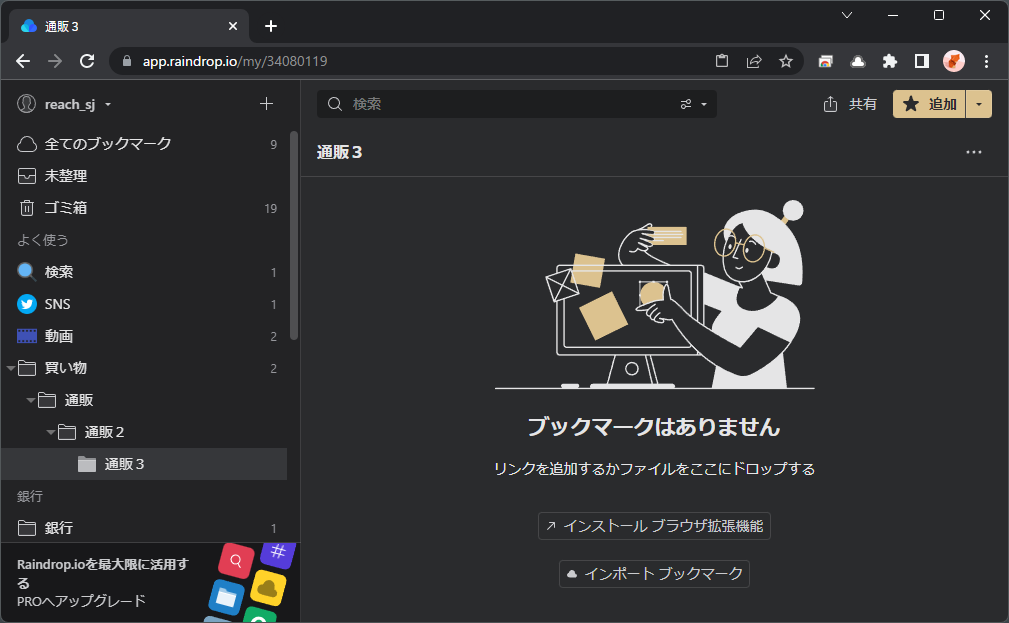
また、コレクション内にさらにコレクションを作成することもできます。
この機能は以前は有料版でのみ利用できましたが、無料版でも使用可能になりました。
例えば、「ショッピングサイト」のコレクションの中に、「衣服」「食べ物」などのように、コレクション内をさらに分けることが可能です。
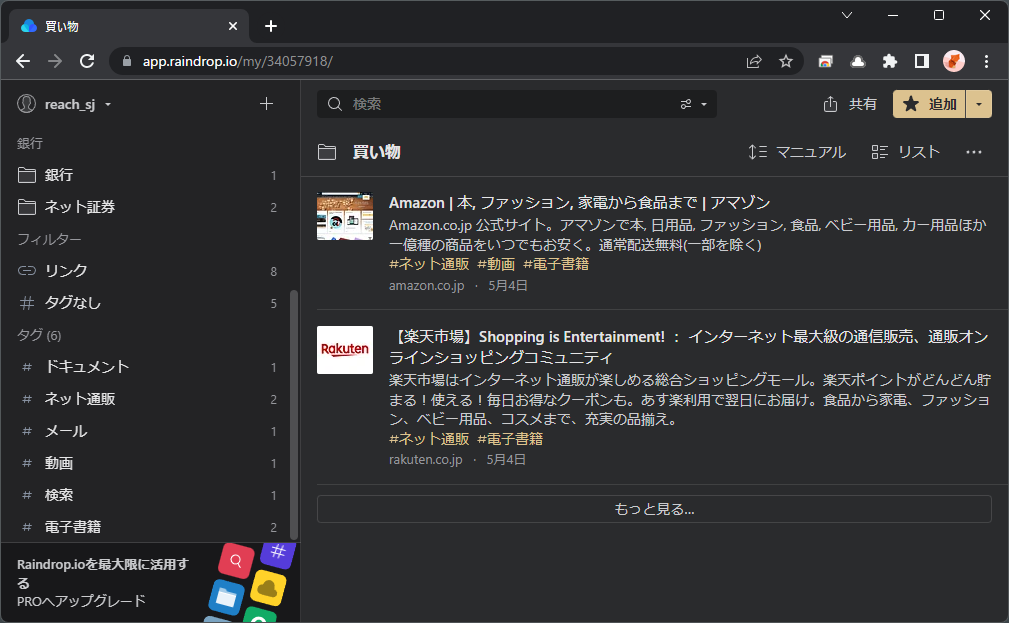
グループ・コレクションとは別に、ブックマークにタグを付けて管理することもできます。
コレクションでは、1つのブックマークを複数のコレクションに含めることはできませんが、タグでは1つのブックマークに複数のタグを付けることが可能です。
また、コレクションが異なるブックマークでも、同じタグを使用できます。
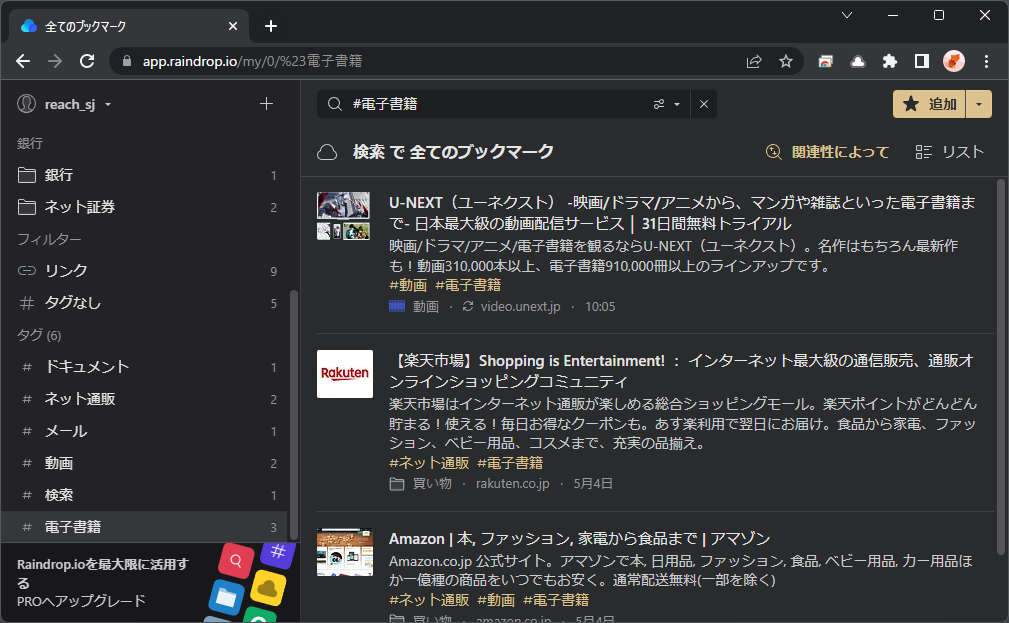
設定したタグは、左側の一覧の下や上部の検索ボックスから、タグによる絞り込みが可能です。

これらの機能を使うことで、ブックマークの整理を行うことができ、必要なブックマークを簡単に探せるようになります。
カード、リスト等の表示変更
ブックマークの表示方法には、「リスト」「カード」「ヘッドライン」「ムードボード」の4種類があり、これらから好きなものを選ぶことができます。
それぞれの表示方法について、説明します。
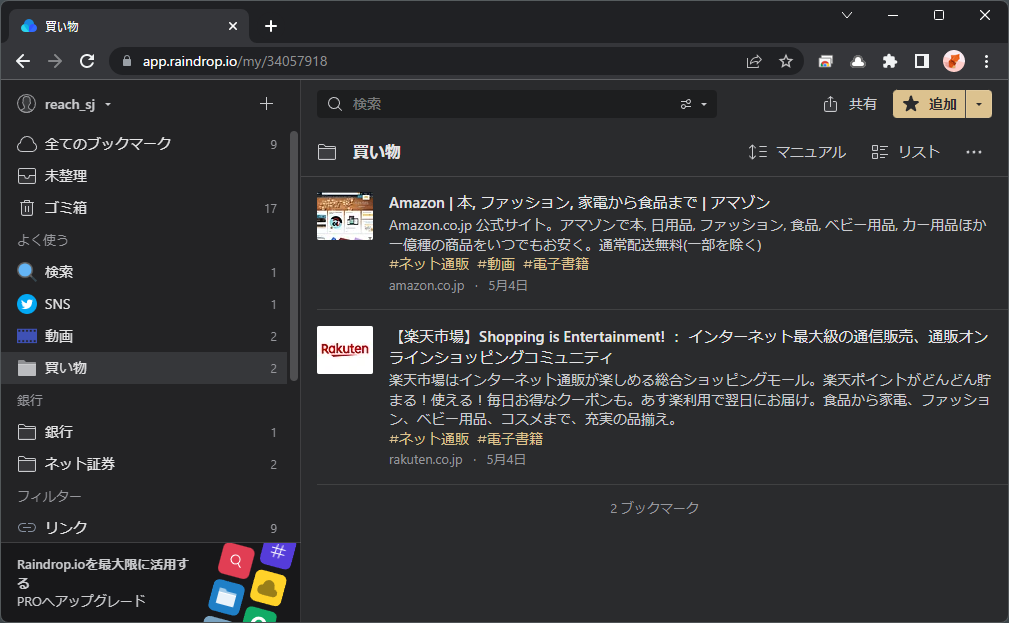
「リスト」表示では、ブックマークを一覧形式で表示します。
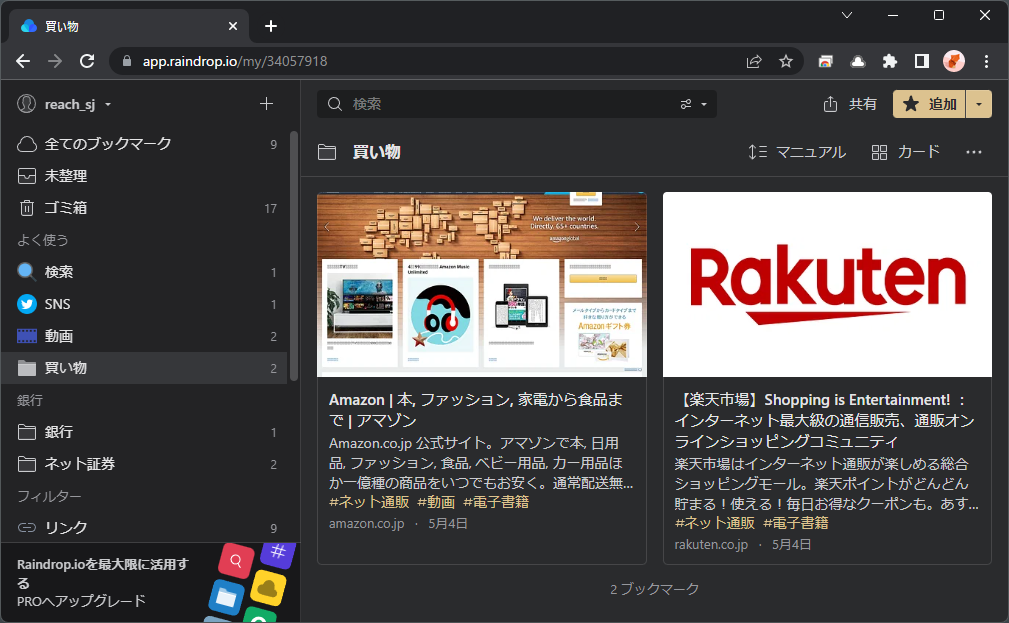
「カード」表示は、大きなサムネイル形式でブックマークを表示します。
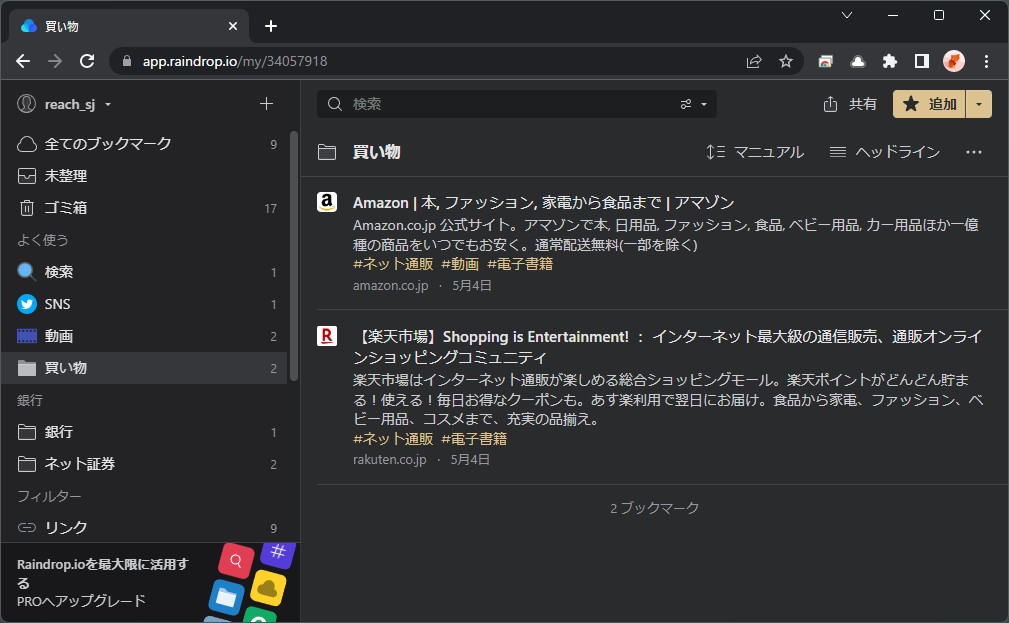
「ヘッドライン」表示は、「リスト」表示と同様にブックマークを一覧形式で表示しますが、サムネイルの代わりにサイトのアイコンが表示されます。
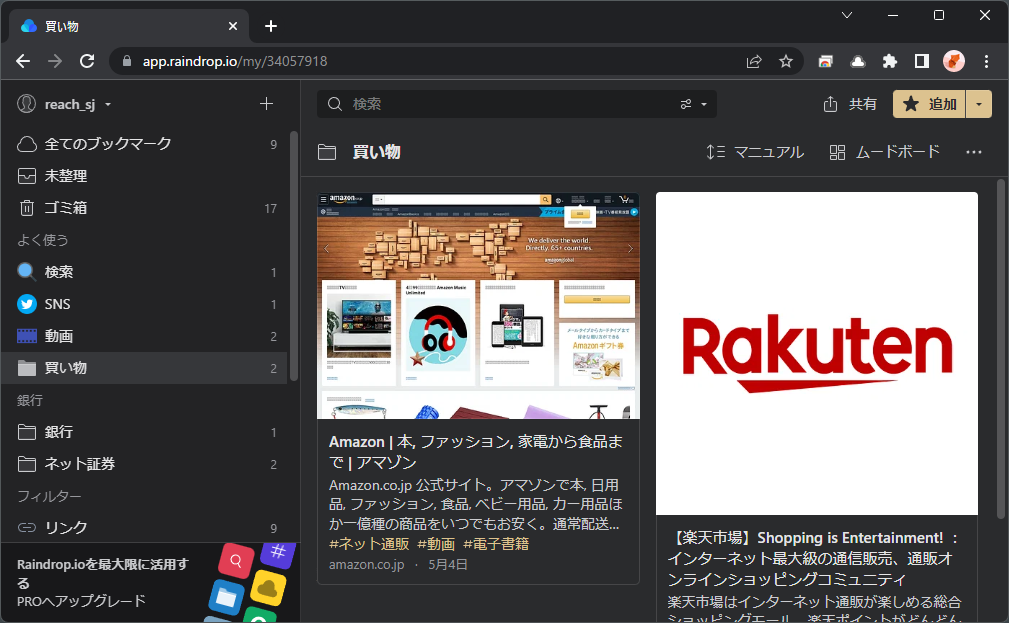
「ムードボード」表示は、「カード」表示と同様にサムネイル形式でブックマークを表示しますが、「カード」表示は全てのブックマークが同じサイズであるのに対して、「ムードボード」ではサムネイルや説明文の長さなどによってサイズが変わる点が異なります。
なお、いずれの表示方法でも、説明文やタグなどの表示を設定で非表示にすることができます。
他の人へのブックマークの共有
Raindrop.ioには、他の人とブックマークを共有する機能があります。
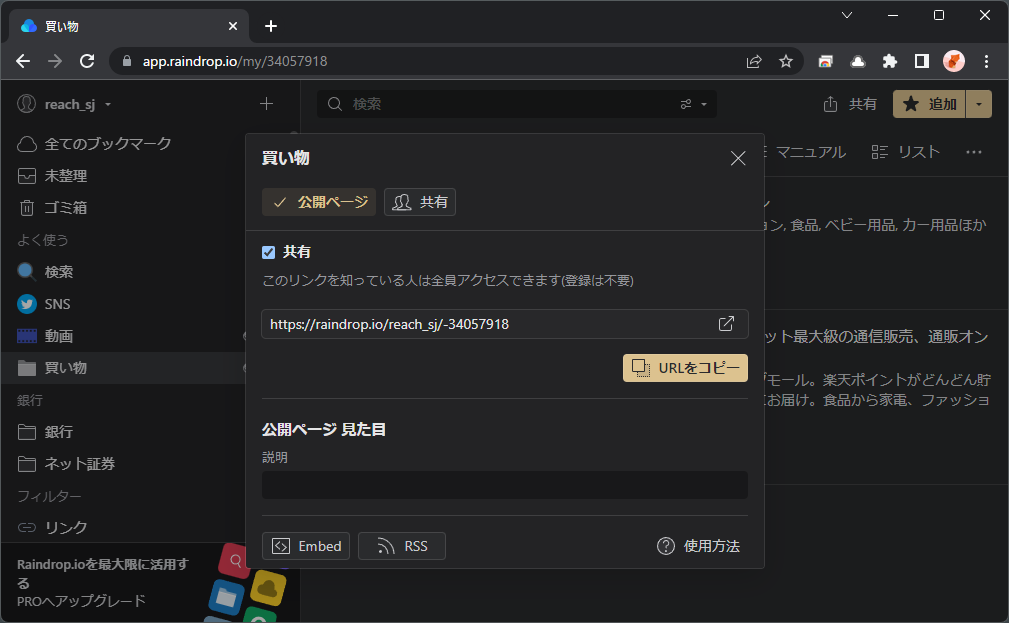
コレクションを共有設定にし、生成されたURLを共有したい人にメールなどで知らせることで、そのコレクション内のブックマークを共有できます。
生成されたURLにアクセスすると、以下のように表示されます。
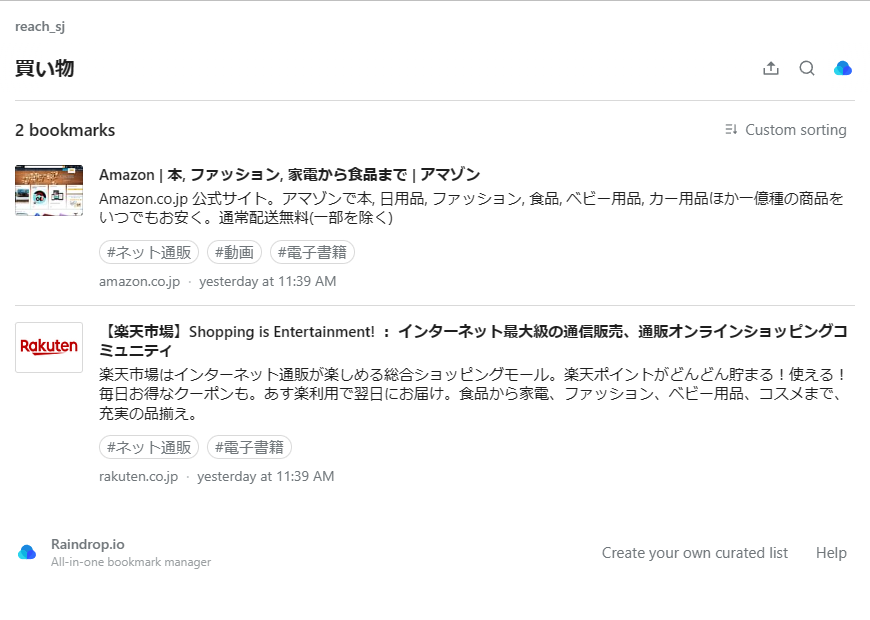
ただし、このURLを知られてしまうと、誰でもアクセス可能となるため注意が必要です。
また、前述した方法では参照のみ可能であり、編集はできませんが、特定の人を招待し、編集可能な共有を設定することもできます。
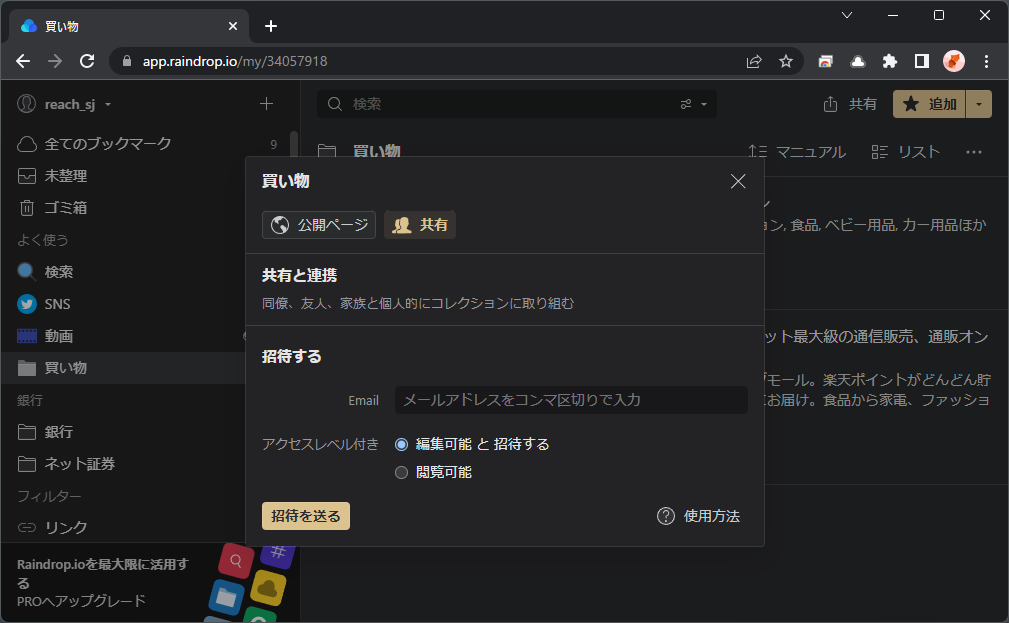
Email欄に、招待したい人のメールアドレスを入力し、「招待を送る」をクリックすることで、入力したメールアドレスに招待メールが送信されます。
招待された人には、届いたメールの「Join now」のリンクからアクセスすることで、ブックマークのコレクションを共有できます。
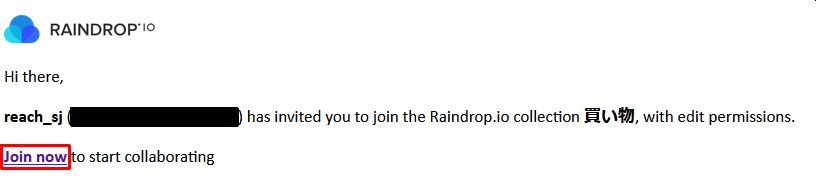
また、共有設定は、「編集可能」(共同で編集が可能)と「閲覧可能」(編集は招待を送った人のみ可能)から選択が可能です。
共有設定を行うと、上の画像のように、共有しているメンバーの一覧が確認できます。
ただし、こちらの共有設定を利用するには、共有する相手もRaindrop.ioのアカウントを持っている必要があります。

この機能を使えば、家族や友達と共有のブックマーク一覧を作成するなど、情報共有をさらに便利に行うことができます。
ハイライト機能
Raindrop.ioでは、ウェブページ上の特定の文章にハイライト(強調表示)をつけることが可能です。
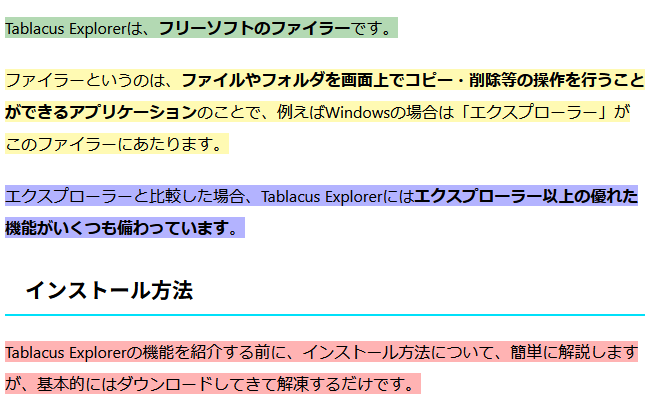
利用できる色は黄色、青色、緑色、赤色の4色です。
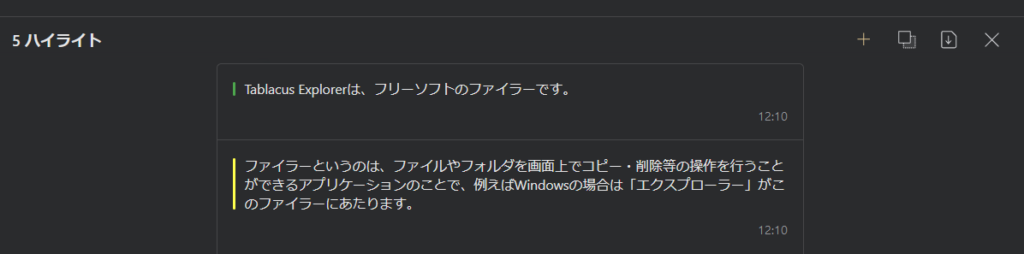
ハイライトされた文章は、Raindrop.io内でどの文章にどの色でハイライトされているかを確認できます。

このハイライト機能を利用することで、重要な情報を色分けして視覚的に把握しやすくできます。
Raindrop.ioのデメリット
Raindrop.ioの多くの有用な機能を紹介してきましたが、使用する際にはいくつかのデメリットもあります。
読み込みが若干遅い
Raindrop.ioのサーバにアクセスして表示するため、読み込みに時間がかかることがあります。
ネットワーク上の通信やサーバへのアクセスなどがあるため、ローカルに保存されたブラウザのブックマークと比較すると、どうしても表示が遅くなってしまいます。
公式ページやヘルプが英語
Raindrop.ioは海外のサービスであるため、公式サイトやオンラインヘルプは英語表記となっています。
現在、日本語表示に切り替えることはできないため、必要に応じてGoogle翻訳などを使用して内容を翻訳する必要があります。
ただし、Raindrop.io自体のページや設定画面は、日本語で表示されるため、通常の使用においては全く問題ありません。
有料版の追加機能
Raindrop.ioは無料で利用することができますが、有料版にすることで各種機能を追加で使用できるようになります。
価格は、年間支払いの場合は約4,700円、月間支払いの場合は約500円です。(2025年7月19日時点)
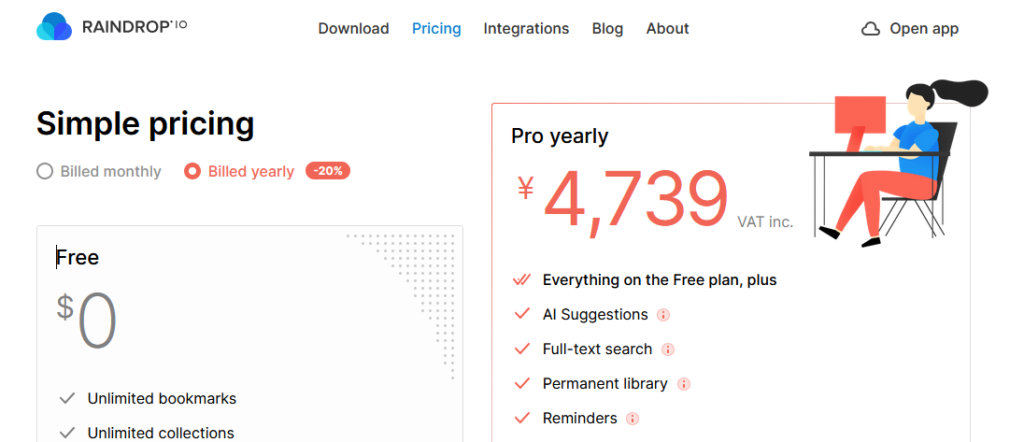
有料版を利用すると、以下の追加機能を使用できるようになります。
有料版の追加機能
- 全文検索
- ブックマークしたページの自動保存
- リマインダー
- 注釈
- 重複リンクと壊れたリンクの検索
- 自動バックアップ
- 1か月あたり10GBまでファイルのアップロードが可能
全文検索
ブックマークで登録したタイトルや説明だけでなく、登録したページの本文内容からも読み取って検索が可能になります。
この時、広告やコメントなどの検索には不要な要素は除外して検索されます。
ブックマークしたページの自動保存
登録したブックマークのページをRaindrop.ioが自動で保存し、ブックマークしたサイトが消えてしまっても、保存されたページを閲覧することが可能です。
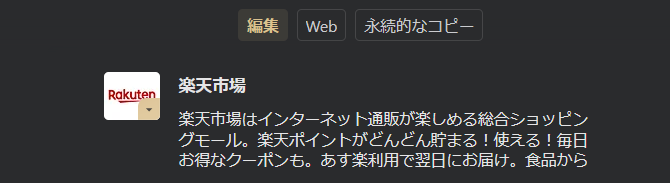
有料版を利用すると、上の画面のように「永続的なコピー」のボタンが表示されて、そこから保存されたページをいつでも参照できます。
ページの保存は、ブックマークを登録してから数分程度で行われますが、その後の更新は行われないようです。
リマインダー
設定した日時になると、ブックマークに関する通知を受け取ることができます。
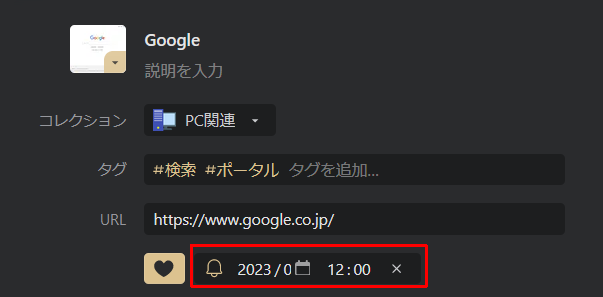
上の画面のように、ブックマークに通知する日時を指定することが可能です。
指定した日時になると、Raindrop.ioに登録されたメールアドレス宛に通知のメールが送信されます。
また、スマートフォンにRaindrop.ioアプリをインストールしている場合は、アプリからも通知を受け取れます。
注釈
ハイライトした文章に注釈(コメント)をつけることができます。
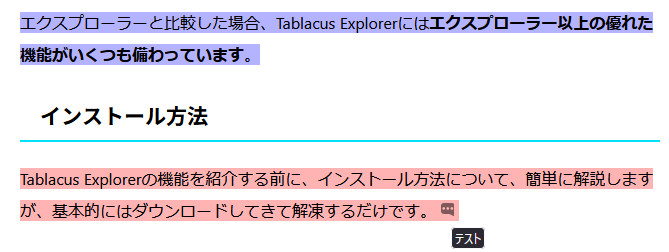
注釈を付けると、上の画面のようにハイライトされた文章部分にコメントが表示されます。
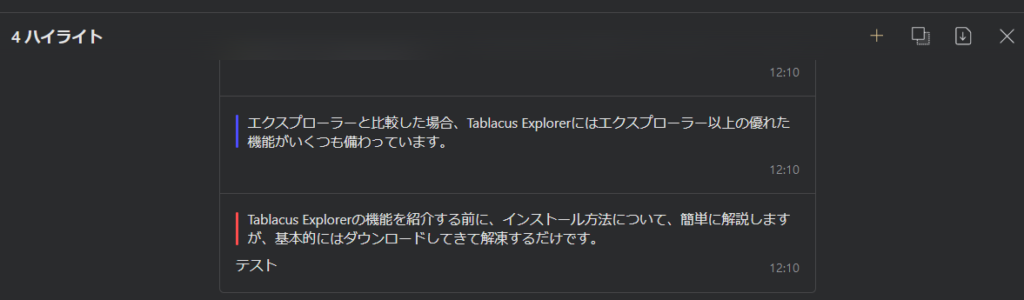
また、この注釈はRaindrop上のページで確認ができ、同じ画面で内容の編集も可能です。
重複リンクと壊れたリンクの検索
同じURLで複数回登録されたブックマークや、アクセスできなくなったブックマークを検索できるようになります。
重複したブックマークの検索では、後に登録されたもののみが検索結果として表示されます。
そのため、検索結果のブックマークを全て削除しても、最初に登録した元のブックマークは削除されません。
自動バックアップ
登録したブックマークの情報をクラウドストレージに自動でバックアップすることができます。
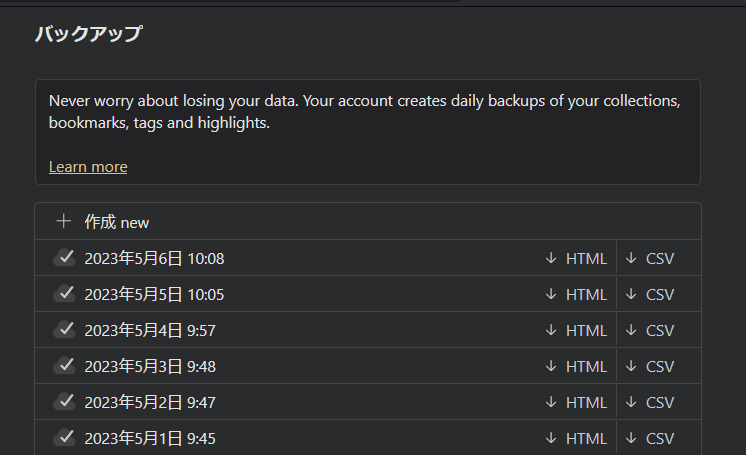
バックアップは1日ごとに行われ、HTML形式とCSV形式の2種類で保存されます。
HTML形式のファイルは、GoogleChromeなどのブラウザのブックマークにもインポートが可能です。
バックアップできるクラウドストレージとして、「Dropbox」と「GoogleDrive」の2種類から選ぶことができます。
1か月あたり10GBまでファイルのアップロードが可能
Raindrop.ioでは、ブックマーク以外にもローカルのファイルをアップロードすることが可能です。
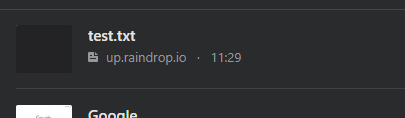
無料版では、1か月あたり100MBまでのアップロード制限がありますが、有料版ではこの制限が10GBまで拡大されます。
基本的に無料版の使用で問題ない
有料版の機能について紹介しました。
もし上記の機能が必要であれば、有料版の利用がオススメです。
ただし、Raindrop.ioを「通常のブックマーク管理」のみ使用する場合は、無料版のままで問題ありません。
まとめ:Raindrop.ioでブックマークを管理しよう
今回は、ブックマーク管理のオンラインサービス「Raindrop.io」について紹介しました。
Raindrop.ioには、基本的なブックマーク機能に加えて、テキストのハイライトや他の人へのブックマーク共有など、便利な機能があります。
無料版でも多くの機能を利用できますが、有料版では全文検索やページの永続的な保存など、さらに高度な機能が利用可能です。
Raindrop.ioはブックマークを効率的に管理し、簡単にアクセスできる非常に便利なサービスです。
とくに複数のブラウザを使用してブックマーク管理を行っている人や、既存のブックマーク機能に不満を感じている人にとってはよりオススメです。
無料で利用可能ですので、この機会にぜひRaindrop.ioを試してみてください。